我们介绍一种简单的photoshop抠图教程,主要是利用“颜色范围”命令将一个性感的美女抠出,换到海岸的背景,让她到海边旅行去~
完成效果

素材照片:

过程一,第一步打开靓女素材照片,之后按下Ctrl+J快捷键拷贝出“图层一”,并在图层面版中点击“加上图层蒙板”按钮,继续将背景照片复制到“图层一”和“背景”图层之间,见图。


过程二,点击图层一的“蒙板”层,之后运用“油漆桶工具”在蒙板层上填充黑色,见图
 _ueditor_page_break_tag_
_ueditor_page_break_tag_
过程三,选取“图层二”,之后调节其不透明度,见图
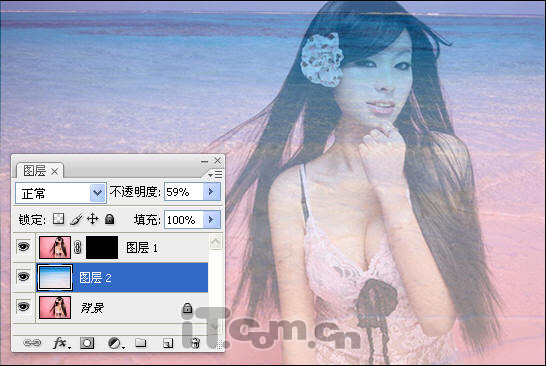
过程四,设定前景色为白色,之后运用“画笔工具”在图层一的蒙板层上涂画,将人的肌肤与衣服涂画出来,见图。

过程五,取消“图层二”的可见性,之后选取“背景”图层,见图

过程六,在菜单栏中选取“选取—颜色范围”命令,并在“背景”图层中点击人的头发执行采样,之后在“颜色范围”对话框中移动“色彩容差”的调节点,将人的头发选取出来,见图
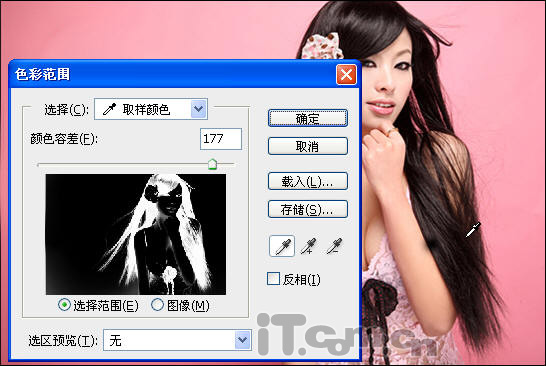
做完颜色范围设定后,就可以了看见人的头发被选择了,见图。

过程七,按下Ctrl+J快捷键拷贝出人的头发部分,获得图层三,见图

过程八,这个时候,打开所有图层的可见性,并将“图层三”调节到图层面版的最上面,见图

过程九,最终再次运用白色的“画笔工具”,在“图层一”的蒙板层上涂画靓女还未显示出来的身体部分,见图

完成效果见图:







